Partager la publication "Guide pour importer des données externes dans Google Analytics"
Vous ne l’avez peut-être pas remarqué, Google Analytics a intégré de nouvelles méthodes pour intégrer les données externes. Rendez-vous dans votre Admin « Propriété » > Importation des données. Elles vous permettent de configurer plus facilement le schéma d’import du type de données que vous souhaitez importer dans Google Analytics. Merki beaucoup GA ^^.
Les importations de données vous offrent de nouvelles possibilités d’analyse, comme déterminer à quel point certaines caractéristiques de vos contenus peuvent affecter l’acquisition, l’engagement et les conversions de votre site. Par exemple, est-ce que les articles plus courts captent autant de trafic naturel que les plus longs ? La taille ou le style du contenu affecte-t-il l’engagement, comme le partage sur les réseaux sociaux ou la fréquence/récence des sessions ? …
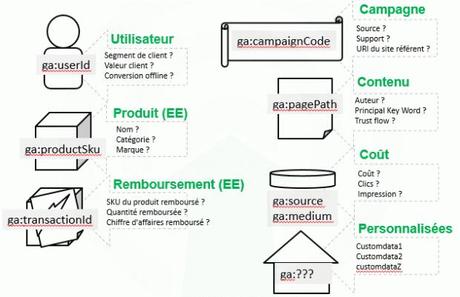
Type de données à importer dans Google Analytics.
- « Données de coût
Importer les données de coût des campagnes marketing non-Google - Données relatives aux utilisateurs
Importer les données relatives aux utilisateurs telles que le segment de clientèle, la valeur du client ou le mois de renouvellement du contrat. - Données relatives aux produits
Importer les métadonnées produit telles que la marque, la catégorie, la variante ou des données personnalisées sur les produits. - Données relatives aux campagnes
Importer les métadonnées de campagne telles que la source, le support, le contenu, le chemin du site référent ou les données de campagne personnalisées. - Données relatives aux rejets de débit
Importer les données de remboursement pour les transactions en ligne. - Données relatives au contenu
Importer les métadonnées de contenu telles que l’article, l’auteur ou la catégorie. - Données personnalisées
Créer un ensemble de données personnalisé pour importer des données adaptées à vos besoins spécifiques. »
- Les données importées ne sont pas rétroactives, elles seront associées aux données collectées uniquement après l’importation dans Google Analytics.
- Si les données collectées à partir des utilisateurs du site (données d’appels) sont remplacées par des données importées, elles ne pourront être récupérées. La bonne idée serait de tester préalablement votre import dans une vue GA de test.
Exemple illustré pour importer des données externes dans Google Analytics.
Dans cet exemple, j’ai voulu voir si les backlinks affectaient les performances de mon site. Pour cet exemple, j’ai utilisé les backlinks de Google Webmaster Tools même si je sais que ce n’est pas la meilleure source pour mesurer ses backlinks, mais pour l’exemple c’était plus simple ;)
C’est parti !
1 – Créer une dimension personnalisée.
Allez dans Admin (propriété), « Dimensions personnalisées », puis créer une nouvelle dimension personnalisée.
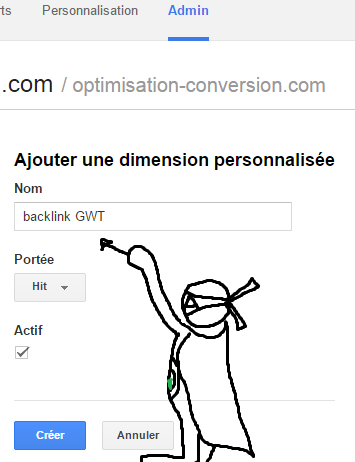
2 – Créer un nouvel ensemble de données.
Allez dans Admin (propriété), « Importation de données », puis créer un nouvel ensemble de données.
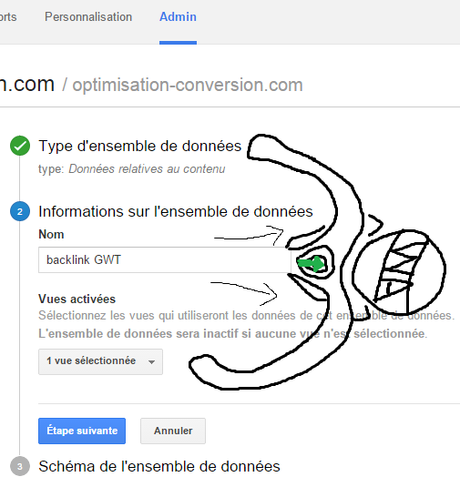
3 – Définissez le schéma du nouvel ensemble de données.
Ici, c’est très simple, vous sélectionnez la « clé » qui permettra d’associer les données collectées (ga:pagePath) et les données importées, puis la dimension personnalisée créée précédemment « backlink GWT » (ga:dimension1 qui correspond à la dimension n°1).
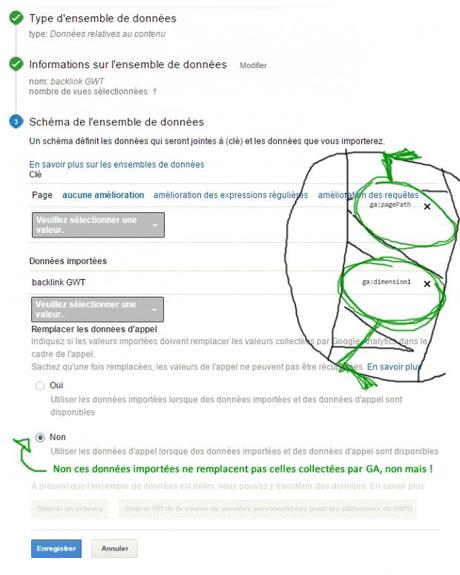
Qui correspond au schéma de donnée :
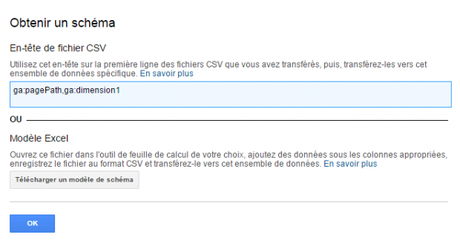
3 – Préparez les données à importer selon le schéma de données.
Allez à la pêche des données à importer. Dans Google Webmaster Tools, je télécharge mes backlinks directement aux formats CSV pour les traiter dans Google Docs.
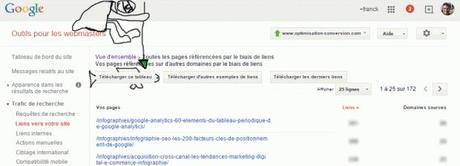
Pour le traitement des données, c’est très simple, dans mon exemple, je supprime les colonnes inutiles, puis j’ajoute une nouvelle première ligne, dans laquelle, j’inclus l’entête du schéma d’importation de GA, à savoir ga:pagePath et puis ga:dimension1. Je repositionne les colonnes sous les bons entêtes (comme dans le visuel ci-dessous) avant d’enregistrer au format CSV. Et c’est tout, vous avez terminé votre fichier d’import. Simple, non ?
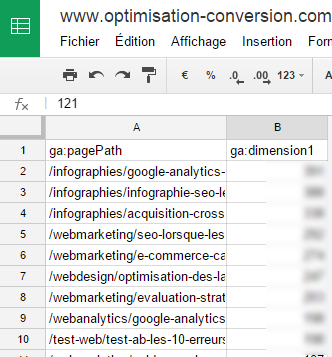
4 – Importer les données externes dans Google Analytics.
De retour dans votre Admin Propriété, importation de données, cliquez sur le lien « Gérer les importations » du jeu de donnée que vous souhaitez mettre à jour.

Puis sélectionner le fichier CSV à importer, puis sur « Importer » !
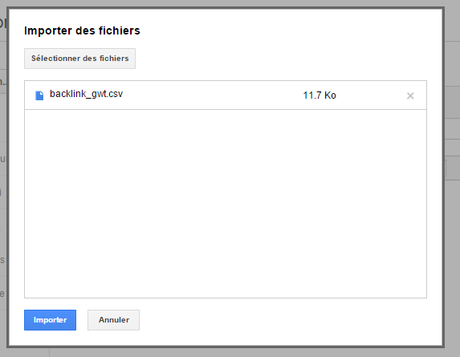
Et c’est terminé !

Il ne vous reste plus qu’à attendre que Google Analytics traitent/configure/reporte les données collectées sur votre site avec celles importées (peut prendre jusqu’à 24H en gratuit ou 4 heures avec Premium) pour exploiter ces données dans vos rapports.
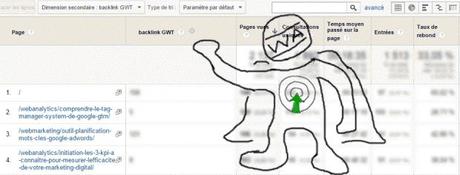
Partager la publication "Guide pour importer des données externes dans Google Analytics"






